I Linux er aliaset en kommando, der giver os mulighed for at udføre flere kommandoer eller operationer ved at oprette en genvej. Det sparer tid og forbedrer produktiviteten, især hvis dit arbejde involverer at skrive adskillige kommandoer.
For eksempel, hvis du vil oprette en mappe og en fil inde i den mappe, skal du udføre forskellige kommandoer for at opnå denne opgave. Aliaser hjælper dog med at udføre så komplekse opgaver på én gang.
I denne guide vil jeg udforske, hvad der er aliaser, deres typer i Linux, og hvordan man opretter og fjerner aliaser.
- Hvad er et Alias
- Syntaks for at oprette et alias i Linux
- Sådan opretter du et alias i Linux
- Sådan listes aliaser i Linux
- Typer af aliaser
- Opret et midlertidigt alias
- Fjern et midlertidigt alias
- Opret et permanent alias
- Fjern et permanent alias
- Opret et alias med argumenter
- Fjern et alias med argumenter
- Konklusion
Krav
| System | Linux (Enhver Linux-distribution) |
| Adgang | Root/sudo adgang til systemet |
Hvad er et Alias
I Linux er alias et kommandolinjeværktøj, der kan oprette en genvej til flere kommandoer eller operationer. En aliasreference til gruppen af kommandoer, der kører samtidigt.
I Linux er alle kommandoer svære at huske, og med arten af operationen bliver brugen af kommandoen også kompleks. Alias-kommandoen bruges mest til at erstatte lange og komplekse kommandoer med stenografi, så enhver kommando- eller indstillingsfejl kan undgås.
Syntaks for at oprette et alias i Linux
Brug følgende syntaks til at oprette et alias i Linux.
Syntaks:
alias navn =' < kommandoer... > '
I ovenstående syntaks:
alias: Nøgleordet til at lave et alias.
navn: Aliasnavnet, det kan være et hvilket som helst navn.
Nogle vigtige overvejelser for at oprette et alias:
-
- Giv et unikt navn til aliaset, og mens du opretter et permanent alias, sørg for, at det ikke matcher nogen foruddefinerede kommandoer.
- Brug enkelte anførselstegn til at inkludere kommandoerne.
- Undgå at tilføje mellemrum efter og før lighedstegnet (=) ellers kan det give et alias ikke fundet fejl.
Sådan opretter du et alias i Linux
Et alias kan oprettes ved at bruge aliaskommandoen og syntaksen ovenfor. Lad os forstå det med et eksempel:
alias opdatering =' sudo passende opdatering && sudo passende opgradering'

Jeg har oprettet et alias opdatering af to ofte brugte kommandoer i Linux; opdatere og opgradere. I stedet for at skrive to kommandoer, opretter du et alias og skriver kun det alias for at udføre handlingerne.
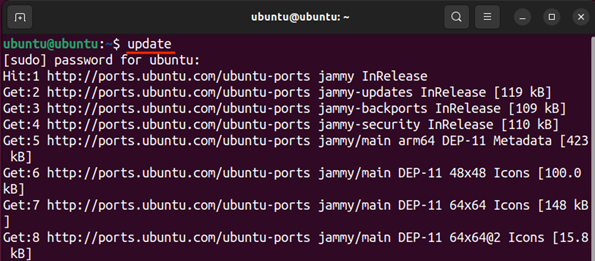
Lad os forstå det med et andet eksempel:
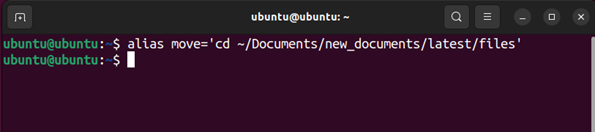
I dette eksempel har jeg oprettet et alias bevæge sig at navigere i filer vejviser. I stedet for at skrive hele stien, kan jeg bruge alias bevæge sig at komme direkte ind i filer vejviser.
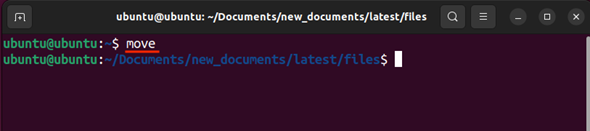
Sådan listes aliaser i Linux
For at liste aliaserne i Linux skal du skrive aliaskommandoen, og alle aliasserne vil blive vist.
alias
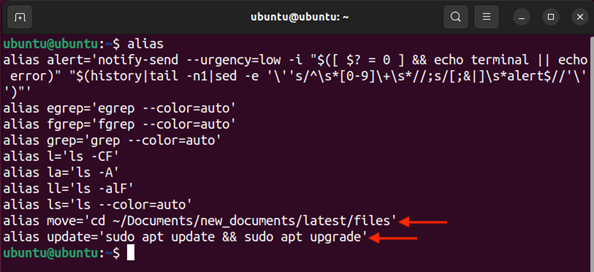
Typer af aliaser
Der er to typer aliasser:
Midlertidigt alias: Det midlertidige alias forbliver i drift, så længe den aktuelle session er aktiv og slettes automatisk, når sessionen slutter. Det midlertidige alias oprettes simpelthen ved hjælp af alias-kommandoen.
Permanent Alias: Det permanente alias forbliver i drift, selv efter at sessionen er afsluttet. Det permanente alias kræver nogle yderligere ændringer i systemfilerne.
Opret et midlertidigt alias
Hvert alias, der oprettes ved hjælp af alias-kommandoen, er midlertidigt. Den forbliver i drift, så længe sessionen er aktiv. Lad os for eksempel oprette et midlertidigt alias, der opdaterer lagrene.
alias opdatering =' sudo passende opdatering && sudo passende opgradering'
Det vil fungere i den aktuelle aktive session. Afslut nu sessionen og log ind igen, prøv at køre aliaset, og det vil ikke fungere.
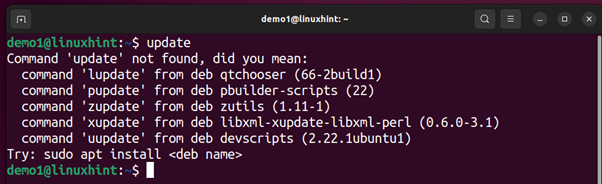
For at afslutte sessionen skal du blot lukke terminalen og starte den igen.
Fjern et midlertidigt alias
For at fjerne det midlertidige alias skal du bruge du græder kommando, mens du er i den aktive session.
Syntaks:
du græder < alias-navn >
Brug f.eks. for at fjerne opdateringsaliaset:

List nu aliasserne, og det kan ses, at opdateringen ikke længere er tilgængelig:
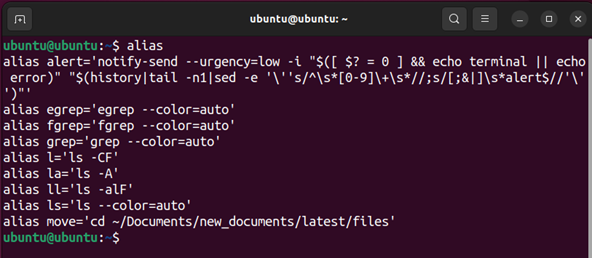
For at fjerne alle aliasserne skal du bruge:
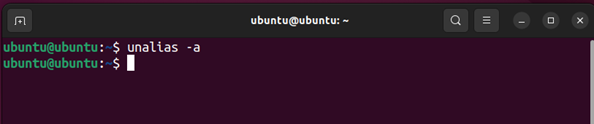
Opret et permanent alias
For at oprette et permanent alias skal du foretage ændringer i shell-konfigurationsfilen. Konfigurationsfilen afhænger af den skal, du bruger.
-
- For Bash er det bashrc
- For Zsh er det krympe
Jeg bruger Bash; derfor vil jeg åbne bashrc-filen.
sudo nano ~ / .bashrc
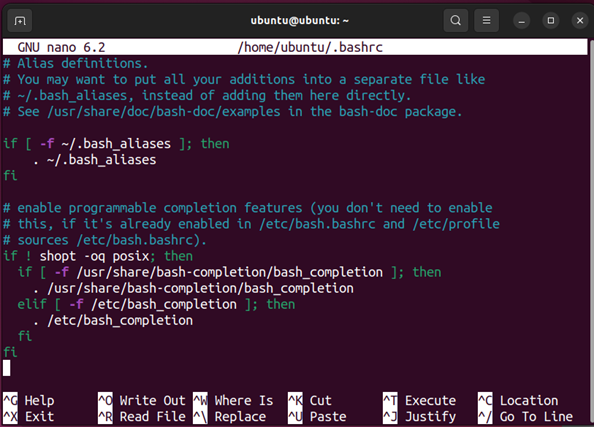
Indtast nu aliaset opdatering i slutningen af filen. Aliaset ville være:
Gem filen vha ctrl+x og tryk derefter på og/og .
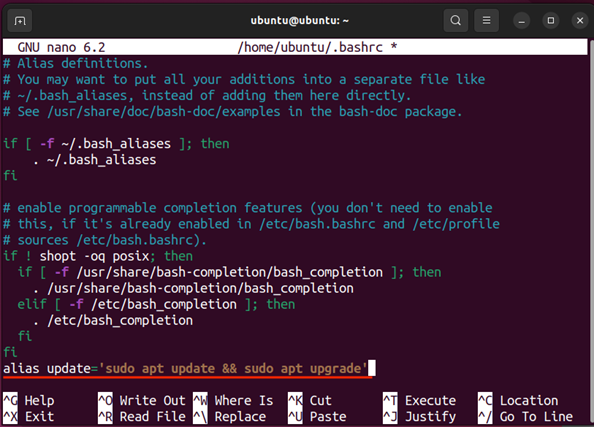
Kilde nu filen:
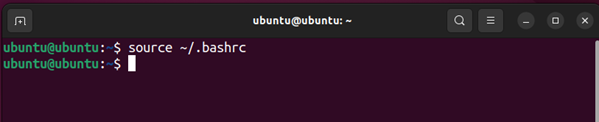
Dette alias forbliver permanent, uanset om du afslutter sessionen eller slukker for maskinen.
Omdirigeringsoperatøren (>>) kan også bruges til at lave det permanente alias, da det vil tilføje aliaskommandoen i slutningen af bashrc-filen.
ekko “ alias opdatering =' sudo passende opdatering && sudo passende opgradering'' >> ~ / .bashrc

Glem ikke at hente bashrc-filen for at gemme ændringerne.
Fjern et permanent alias
For at fjerne et permanent alias skal du fjerne det fra shell-konfigurationsfilen. I mit tilfælde var det bashrc, åbn filen og fjern aliaset.
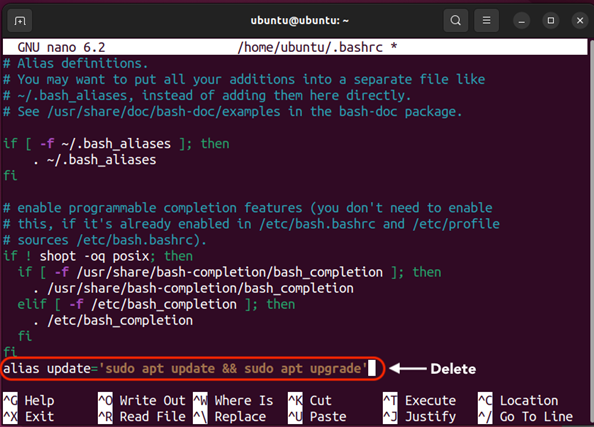
Efter at have fjernet aliaset, skal du hente bashrc-filen ved at udføre kommandoen nedenfor:
Aliaset er blevet slettet.
Opret et alias med argumenter
Aliaser bliver endnu mere nyttige, når du er i stand til at tilføje argumenter til dem. Du kan gøre det med den permanente alias oprettelsesteknik.
Bemærk, at i denne teknik bruger vi ikke alias søgeord, vil vi bruge et fungere i stedet.
Syntaks:
fungere < funktionsnavn > ( ) {< kommandoer... >
}
Lad os oprette en funktion, der tager filnavnet som et argument og opretter en fil i den aktuelle arbejdsmappe.
I den følgende kode er $1 argumentet; antallet af argumenter kan øges ved at bruge $2, $3 og så videre.
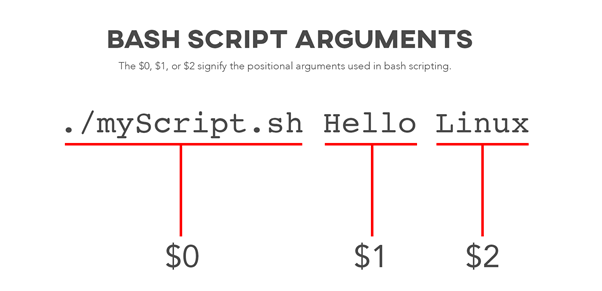
Åbn bashrc-filen, og skriv følgende funktion i slutningen af filen.
røre ved “ $1 ”
}
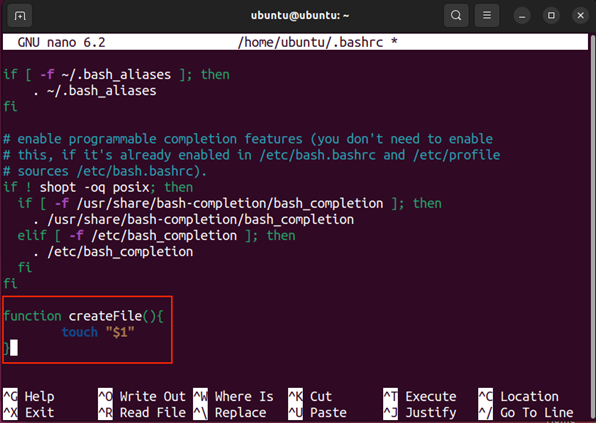
Kør nu kilde ~/.bashrc kommando for at gemme ændringerne og aktivere aliaset.
Kør nu aliasfunktionen med filnavnet.
Der oprettes en fil med brugerens navn.
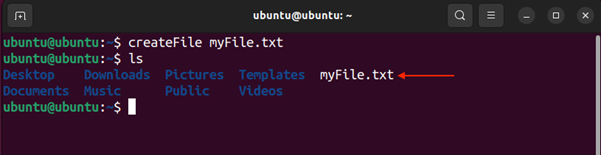
Fjern et alias med argumenter
Proceduren med at slette alias med argumenter svarer til sletning af et permanent alias. Åbn bashrc-filen, fjern funktionen; gem filen, og kilde den ved hjælp af kilde ~/.bashrc kommando.
Konklusion
Aliaset i Linux er et nyttigt værktøj, der giver dig mulighed for at oprette en genvej, der refererer til en kommando eller flere kommandoer til at betjene. Besparelse af tid og forbedring af effektiviteten er de vigtigste fordele ved denne kommando. Aliaser er midlertidige, men de kan gøres permanente ved at redigere shell-konfigurationsfilen. Midlertidige aliaser kan slettes med det samme, eller de forsvinder automatisk, når den aktive session afsluttes. Mens du for permanente aliaser skal slette dem fra shell-konfigurationsfilen bashrc eller zshrc.